
DirectX 12 для Windows 10 — оновлений компонент операційної системи, що є невід’ємною частиною інтерфейсу для взаємодії додатків і операційної системи з драйверами відеоадаптера. Новий набір бібліотек відрізняється підвищеною продуктивністю, оптимізованим використанням ресурсів відеоадаптера з його численними процесорами, а також можливістю роботи в зв’язці в кілька графічних процесорів різних виробників. Звідси випливає розвінчання ілюзії, що набір бібліотек затребуваний тільки для ігор. Дійсно, ресурсномісткі для графічного чіпа процеси (у разі підтримання відеокартою директ 12) більшою мірою потребують в оновленому DirectX, ніж відеоплейєр або навіть клавіатура.
У статті розглянемо, як визначити версію DirectX Windows 10, де його скачати, яким чином провести інсталяцію і коли це неможливо.
Зміст сторінки
- 1 Як визначити версію використовуваного DX
- 2 Встановлюємо DirectX 12 для Windows 10
Як визначити версію використовуваного DX
Подивитися дані про використовуваної на ПК редакції DirectX дозволить засіб діагностики цієї бібліотеки.
1. Викликаємо вікно «Виконати» через меню Win?X або за допомогою комбінації Win+R.
2. Вводимо «dxdiag» в текстовий рядок і тиснемо «Enter» для виконання команди.
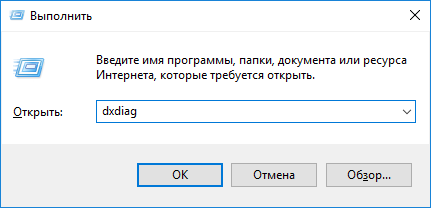
Внаслідок буде відкрито вікно «Засіб діагностики». У першій вкладці звертаємо увагу на останній рядок розділу з відомостями про вашій системі. У рядку «Версія DirectX» міститься потрібна інформація.
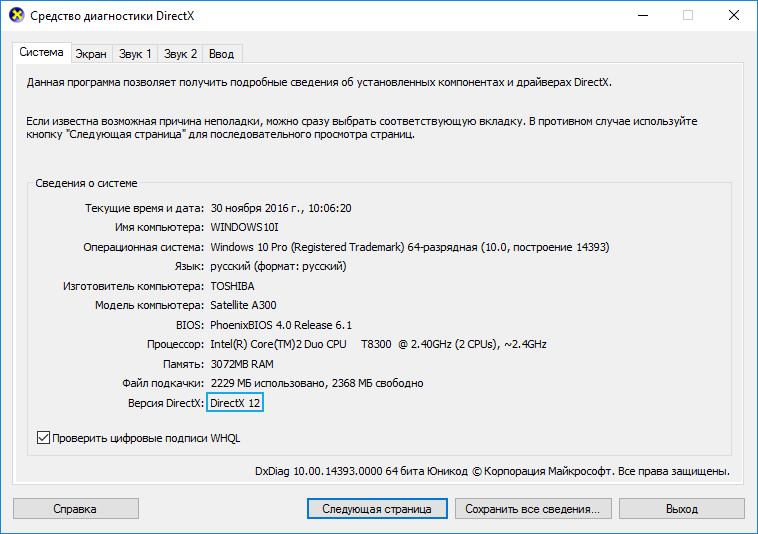
Якою б не була використовувана редакція бібліотек, вони періодично оновлюються. Але якщо в рядку вказана 11-я версія компонента на Windows 10, це ознака того, що відеокарта не підтримує нову технологію. Перевірити інформацію можна на сайті виробника графічного чіпа або на коробці (в посібнику з експлуатації) відеокарти або ноутбука. Навіть якщо пристрій у списку сумісних відсутня, може виявитися, що вся справа в драйвері: потужностей для роботи з DX-12 в графічному процесорі достатньо, і всі витрати лише за програмним забезпеченням.
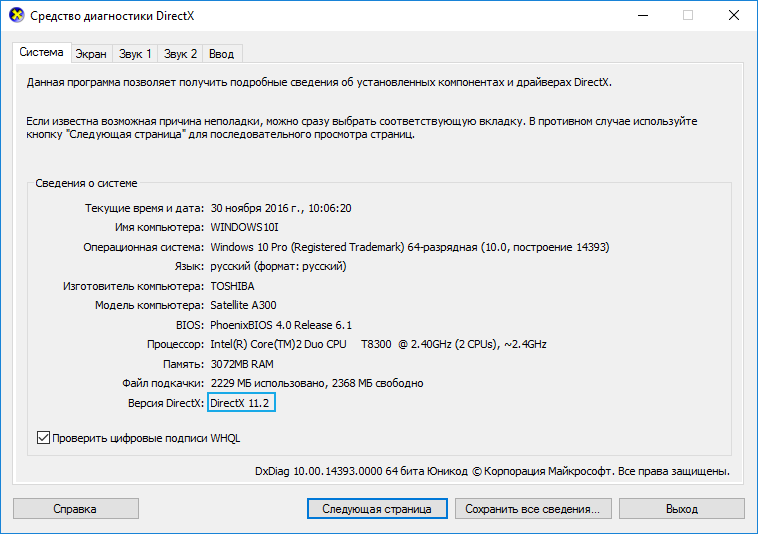
Після перевірки може виявитись, що пристрій сумісний з новою технологією. В такому випадку (та й в будь-якому іншому) необхідно звернути увагу на дату останнього оновлення драйверів для відеочіпа. Швидше за все, застаріле ПЗ не дозволяє встановити директ 12. Поновіть драйвери, завантаживши інсталятор з офіційного ресурсу розробника. Виконання цієї операції не слід довіряти Центру оновлень, бо нерідко вибирає менш сумісне програмне забезпечення.
Трапляється, що старі драйвери відмовляються деинсталлироваться, з-за чого не можна встановити нові. Тут на допомогу прийде додаток Display Driver Uninstaller. Воно проведе комплексну очищення системи від файлів, служб і реєстрових записів, що стосуються драйвера відеочіпа і дозволить встановити свіжіше для пристрою з нуля.
По завершенні всіх операцій йдемо в засіб діагностики DX-12 і перевіряємо модель драйвера. Вона повинна бути 2 версії.
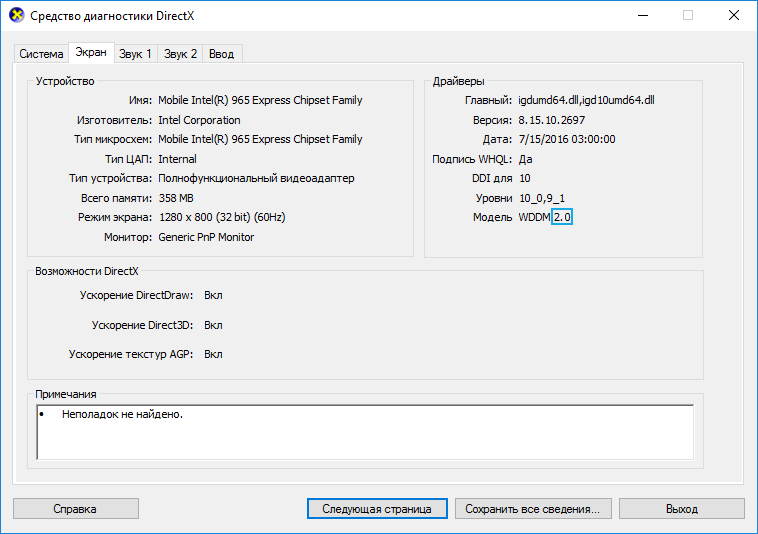
Встановлюємо DirectX 12 для Windows 10
Незважаючи на наявність 12 DirectX, в «десятці» можливі проблеми з запуском деяких ігор, відео і графічних редакторів, коли з’являється помилка про відсутність в системі компонента з назвою «d3dx*.dll». Це свідчить про відсутність в системі бібліотеки або цілого набору. Особливо актуальною проблема була в перші роки після масового переходу на Windows 7 і 10 Direct.
Якщо «сімка» і «вісімка» встановлюється зі старими наборами бібліотек, то в «десятці» за замовчуванням є лише новий Direct, а старі компоненти відсутні, що і стає причиною появи повідомлень про неможливість виявити певний файл з набору.
Для отримання повного набору динамічних бібліотек, необхідних для нормальної взаємодії всіх (нових і застарілих) програм зі свіжими драйверами відеоадаптера, необхідно виконати таку послідовність дій.
1. Відкриваємо інтернет-браузер і переходимо за посиланням https://www.microsoft.com/ru-ru/download/details.aspx?id=35 на офіційний ресурс розповсюдження і підтримки DirectX.
2. Визначаємося з мовою інсталятора.
3. Натискаємо «Завантажити».
Файл представляє собою web-інсталятор, і для інсталяції DirectX 12 завантажить близько сотні мегабайт бібліотек. При використанні мобільного інтернету це слід брати до уваги, бо трафік може дуже дорого обійтися.
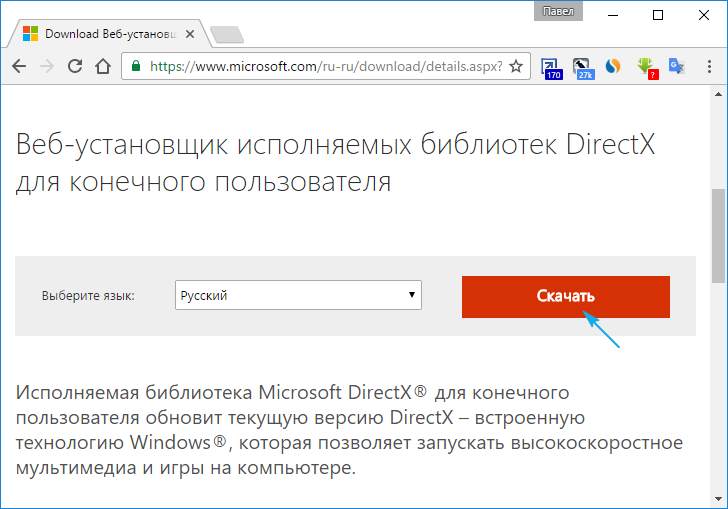
4. Обов’язково знімаємо стоять біля всіх пунктів прапорці, щоб відмовитися від завантаження офісних і інших непотрібних компонентів.
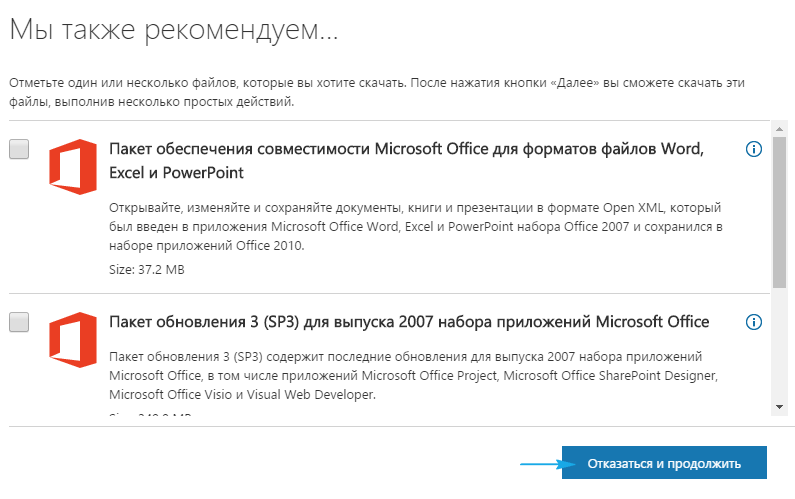
5. Запускаємо отриманий файл і підтверджуємо надійність джерела для виконання інсталяції.
6. Вивчаємо умови ліцензії і приймаємо їх, клікнувши «Далі».
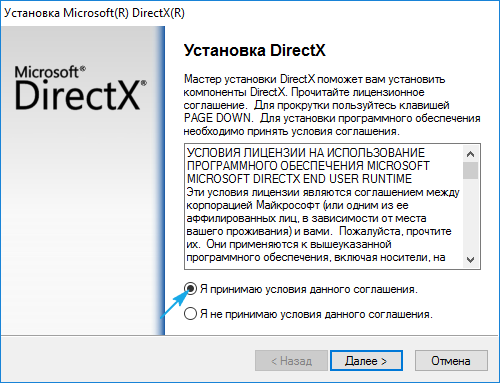
7. Також відмовляємося від інтеграції фірмового пошуковика Microsoft під назвою Bing виявлені на комп’ютері інтернет-оглядачі. ЖмемА «Далі».
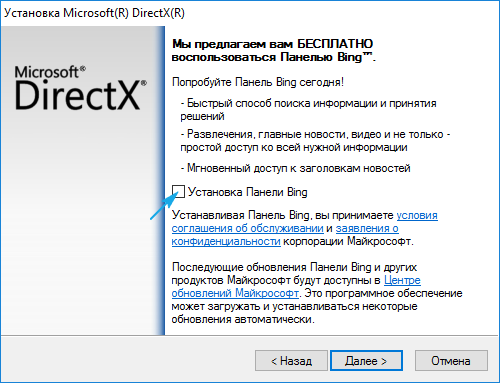
8. Тиснемо «Далі».
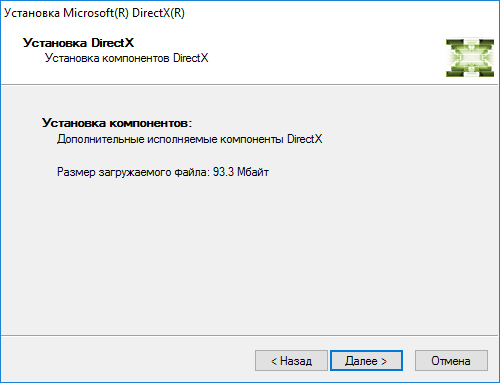
Тепер залишається дочекатися, поки інсталятор просканує систему з метою відшукати відсутні і застарілі компоненти, завантажити (нові версії) з офіційного сервера розробника, помістити у відповідні системні каталоги та провести реєстрацію кожної бібліотеки в системному реєстрі.
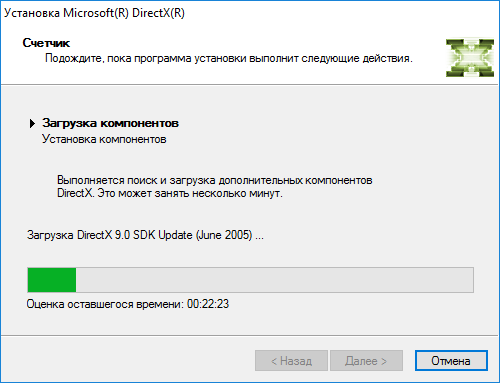
Встановлений інсталятор після закінчення не пропонує перезавантажити комп’ютер, але зробити це все ж рекомендується, щоб всі нові бібліотеки були перереєстровані, і додатка змогли з ними працювати.
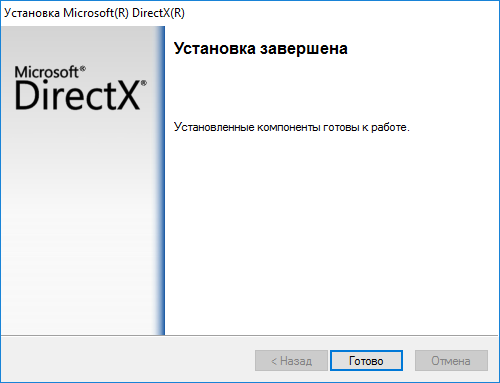
Якщо ваша відеокарта підтримує DirectX 12, то після оновлення її драйверів і компонентів DX у рядку з даними про версію бібліотеки в засобах діагностики повинна з’явитися цифра 12. Якщо цього не сталося, значить необхідно почекати наступного релізу драйверів або ж подумувати про накопиченні на новий графічний процесор, якщо є затятим геймером.
У число пристроїв, підтримуваних DX-12, входять:
- Інтегровані чіпи від Inter лінійки i3, i5, i7 і деякі інші;
- GeForce лінійки 600-900 (у ряді відеокарт 800-х моделей підтримка DX-12 поки відсутня);
- Radeon HD серії RX7, RX9, 7000, 8000 і деякі інтегровані процесори.
Більш детальну інформацію слід шукати на офіційних ресурсах розробників пристроїв.
